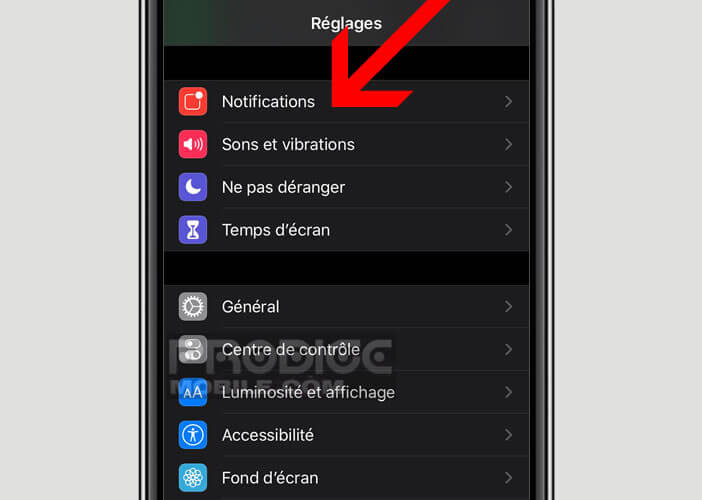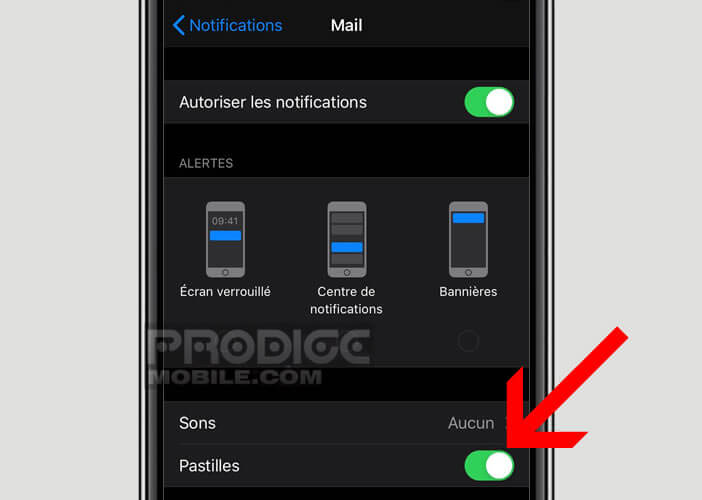Avec les centaines de messages que nous recevons quotidiennement, il n’est pas rare que l’icône de l’application Mail, placée sur le bureau de l’iPhone affiche un nombre astronomique de courriers non lus. Si cela vous dérange, sachez qu’il est possible de désactiver l’affichage de cette pastille. Vous pouvez également forcer le système à ne comptabiliser que les messages provenant d’une boite mail en particulier. On vous explique tout dans la suite de cet article.
Désactiver la pastille de messages non lus sur l’icône de votre messagerie
La plupart des possesseurs d’iPhone utilisent plusieurs comptes de messagerie mails. Apple l’a bien compris et propose via son application Mail, une interface unique pour tous les regrouper et ne pas avoir à jongler entre différentes applications.
Le problème, c’est qu’avec cette solution les messages non lus se multiplient sans fin. Les boites de réception se remplissent jour après jour d’un tas de mails sans intérêt. Résultat, on se retrouve avec une application Mail affichant plusieurs centaines et parfois plusieurs milliers de messages non lus.
Dans leur immense majorité, les internautes n’ont nul besoin de se voir rappeler en permanence cette situation. D’autant plus que ces notifications sous forme de badge défigurent totalement la page d’accueil de l’iPhone.
Nous vous proposons aujourd’hui une méthode pour masquer entièrement le nombre de messages non lus sur l’icône d’application de la messagerie.
- Ouvrez les réglages de votre iPhone
- Appuyez sur le bouton notifications
- Faîtes défiler la fenêtre vers le bas
- Cliquez sur la rubrique Mail
- Appuyez sur compte
- Sélectionnez la boite mail pour laquelle vous souhaitez bloquer ces informations
- Cliquez sur le bouton interrupteur pastille pour désactiver l’affichage du nombre de messages non lus dans la boite de réception
Retournez ensuite sur le bureau de votre iPhone. Le numéro rouge placé au-dessus de l’application Mail va disparaître. Votre écran d’accueil retrouvera un peu plus de clarté. Sans oublier que toutes ces informations qui apparaissent aux quatre coins des icônes sont autant de distractions qui empêche de se concentrer sur l’essentiel.
Si vous possédez plus comptes mails, n’oubliez pas de répéter l’opération décrite ci-dessus pour chacun de vos comptes. A noter, que rien ne vous oblige de tous les désactiver. Vous pouvez très bien conserver les pastilles pour un compte mail spécifique.
Détail important. Vous continuerez à recevoir vos messages tel que vous l’avez paramétré dans votre application de messagerie. Ceci n’a aucune incidence sur la manière dont votre iPhone relève votre courrier. De même les alertes de réception continueront de s’afficher sur l’écran de verrouillage.
Masquer le numéro de courrier non lu dans Gmail et dans les autres applications de messagerie
Pour les personnes utilisant l’application Gmail ou Outlook sur leurs téléphones, il est tout à fait possible de supprimer les badges. La procédure pour réaliser cette tâche est légèrement différente à celle décrite un peu plus haut dans ce tutoriel.
- Dans les réglages de votre iPhone vous cliquez sur Notifications
- Recherchez dans la liste le nom de votre application de messagerie (Gmail, Outlook etc…)
- Mettez l’interrupteur pastille en mode Off
A noter que contrairement à l’application Mail, la fonction pastille pour Gmail ne prend pas en charge le multicompte. Concrètement cela veut dire que si vous gérez plusieurs comptes mail depuis Gmail, vous ne pourrez pas afficher le nombre de messages non lus pour une adresse en particulier.